题目内容
Excel2019如何进行自定义筛选?
题目答案
1、单击数据区域中的任意单元格,单击数据选项卡排序和筛选组中的筛选按钮,如图

2、即可进入筛选模式,单击下拉按钮,在弹出的下拉列表中选择数字筛选→介于选项,如图
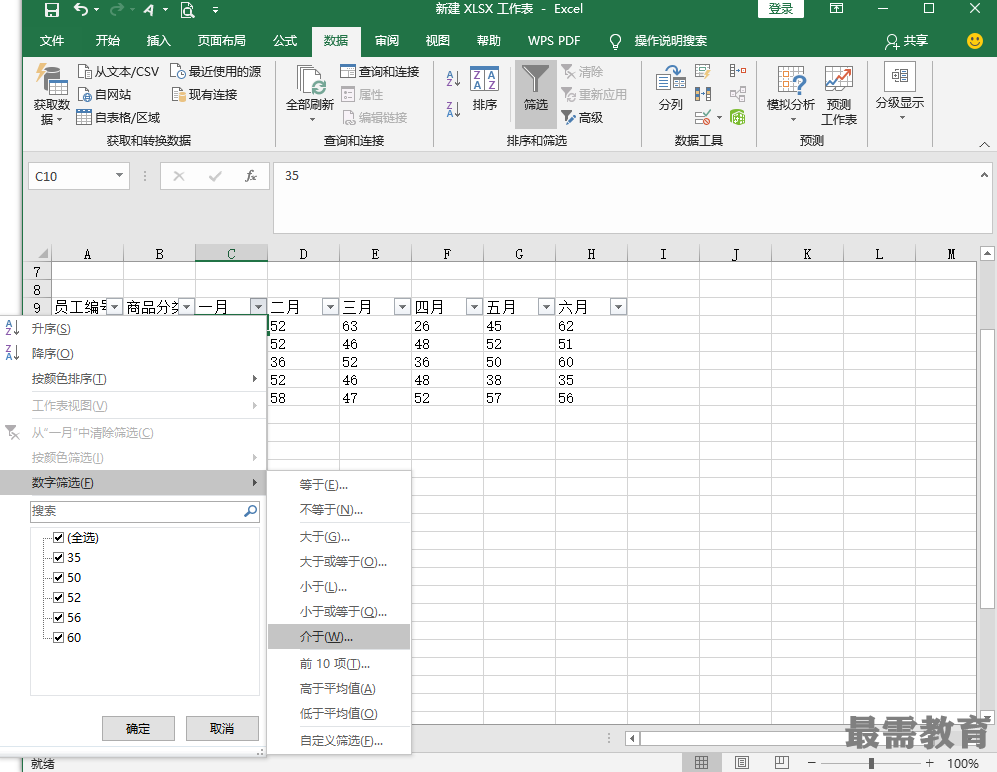
3、弹出自定义筛选方式对话框,在显示行选项区域下第1个文本框的下拉列表中选择大于或等于选项,右侧数值设置为40,选中与单选按钮,在下方左侧下拉列表中选择小于或等于选项,数值设置为50,单击确定按钮,如图
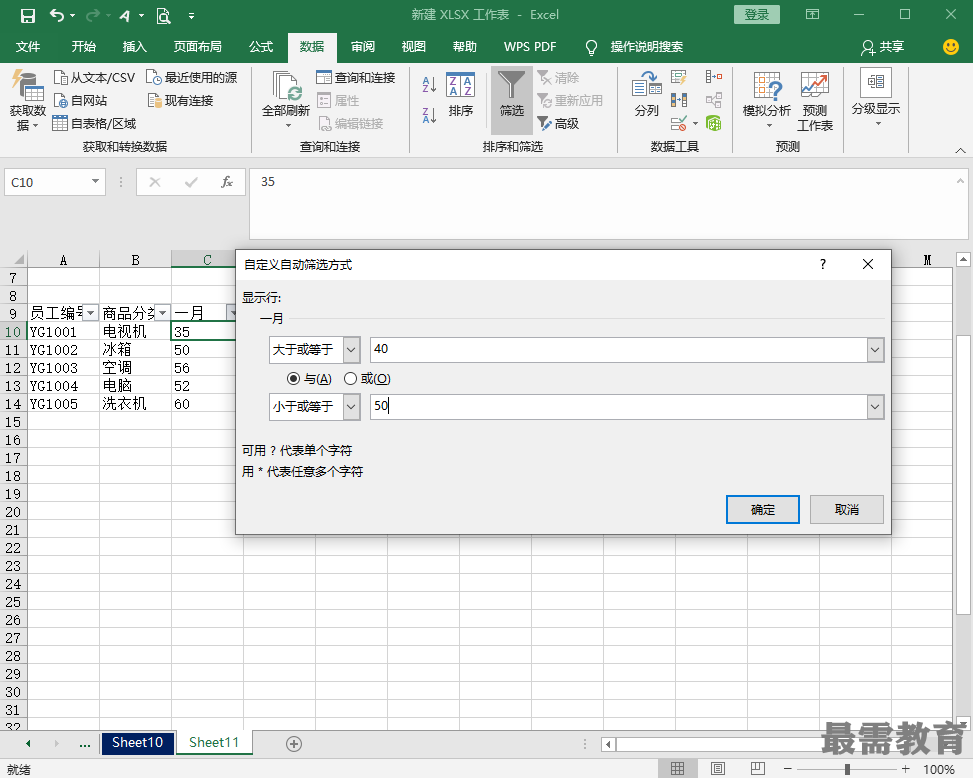
4、即可将数量介于40-50的数值筛选出来,如图
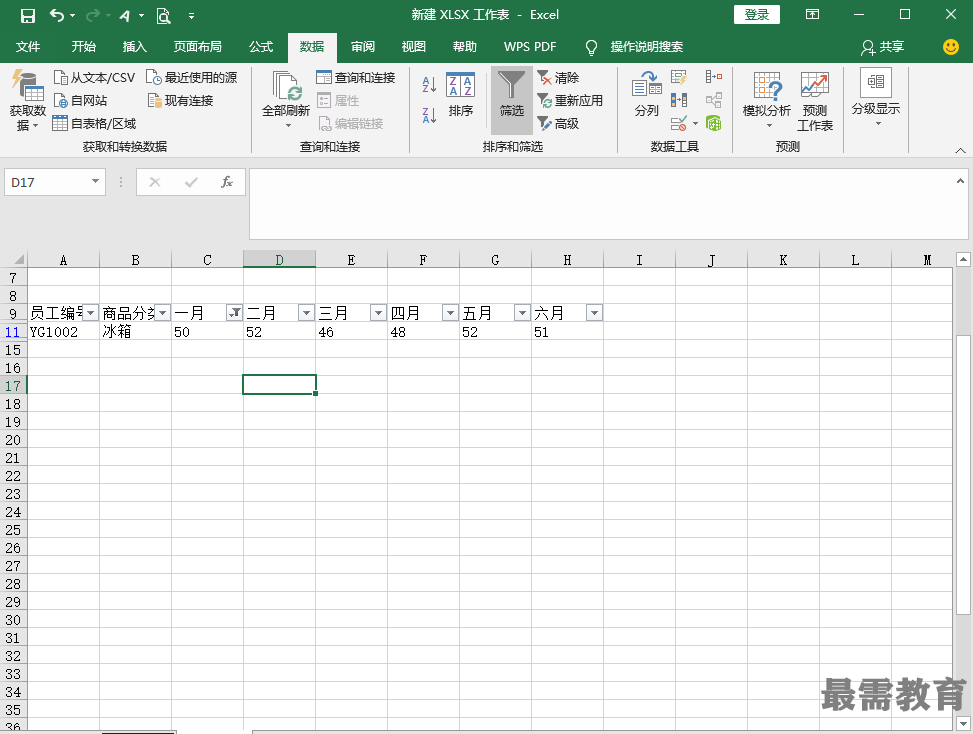
1、单击数据区域中的任意单元格,单击数据选项卡排序和筛选组中的筛选按钮,如图

2、即可进入筛选模式,单击下拉按钮,在弹出的下拉列表中选择数字筛选→介于选项,如图
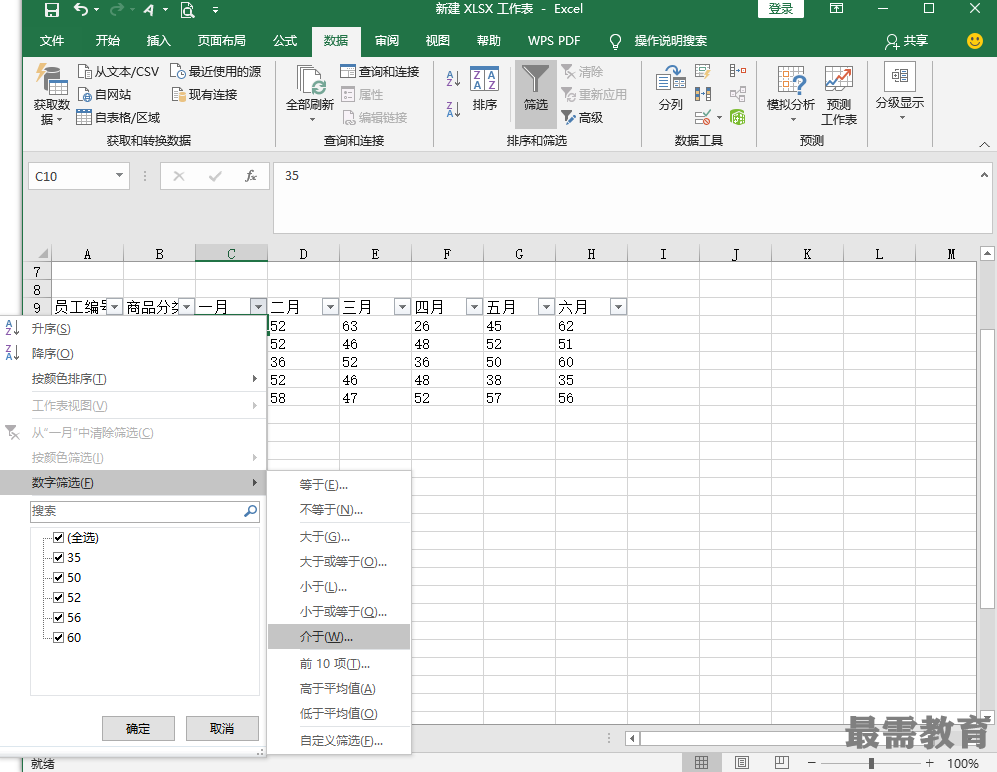
3、弹出自定义筛选方式对话框,在显示行选项区域下第1个文本框的下拉列表中选择大于或等于选项,右侧数值设置为40,选中与单选按钮,在下方左侧下拉列表中选择小于或等于选项,数值设置为50,单击确定按钮,如图
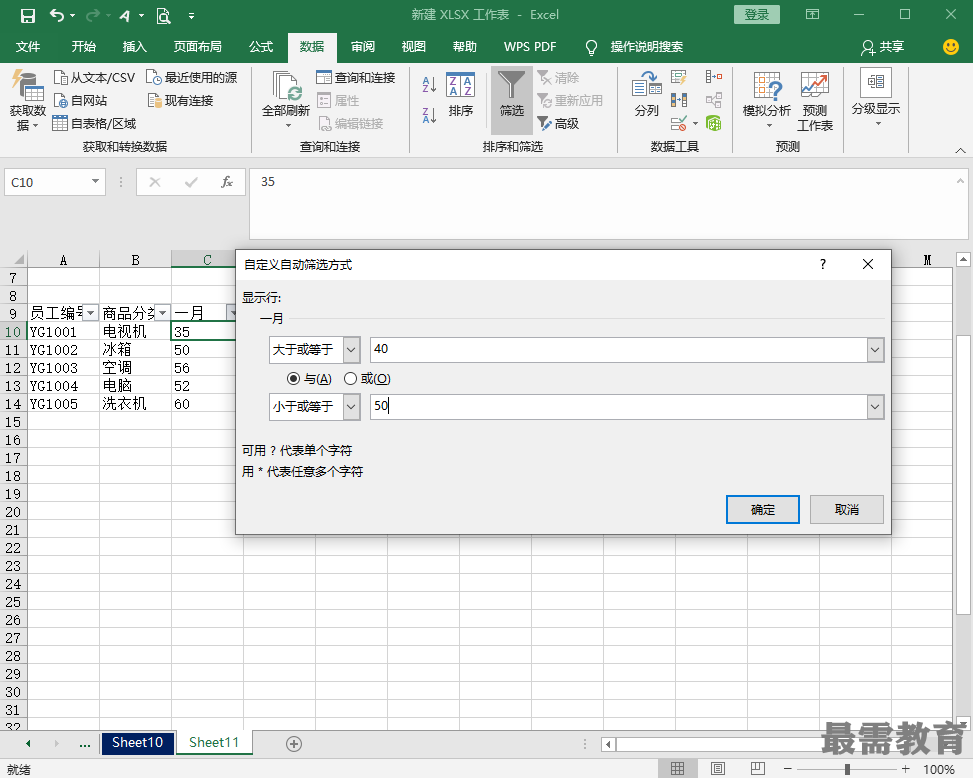
4、即可将数量介于40-50的数值筛选出来,如图
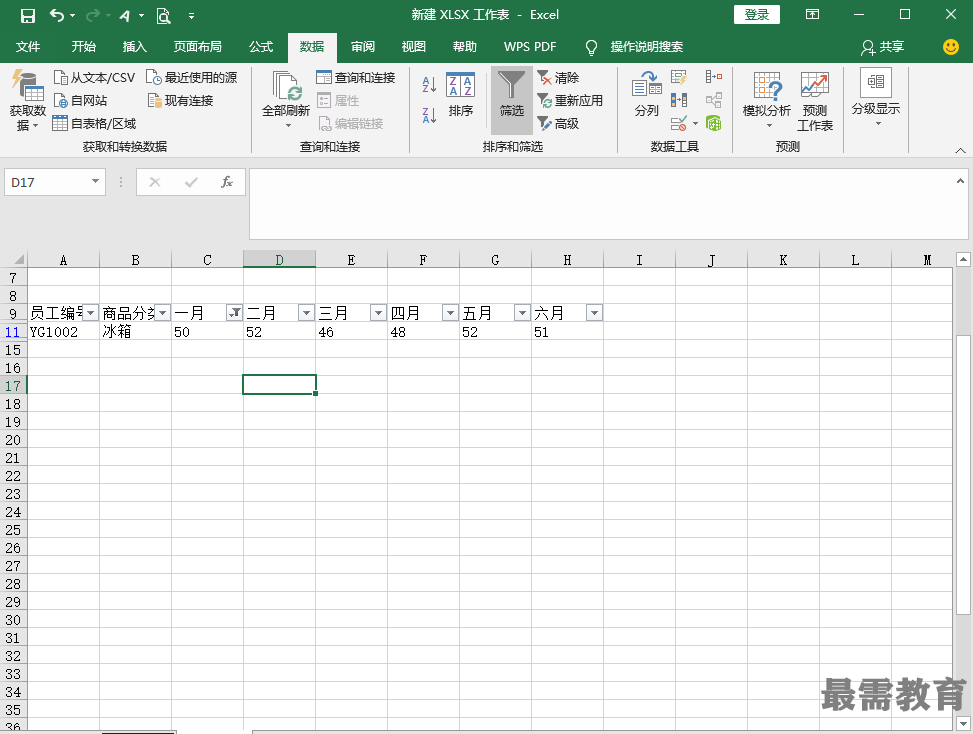
已有 22658 名学员学习以下课程通过考试


最需教育客户端 软件问题一手掌握
去 App Store 免费下载 iOS 客户端
点击加载更多评论>>